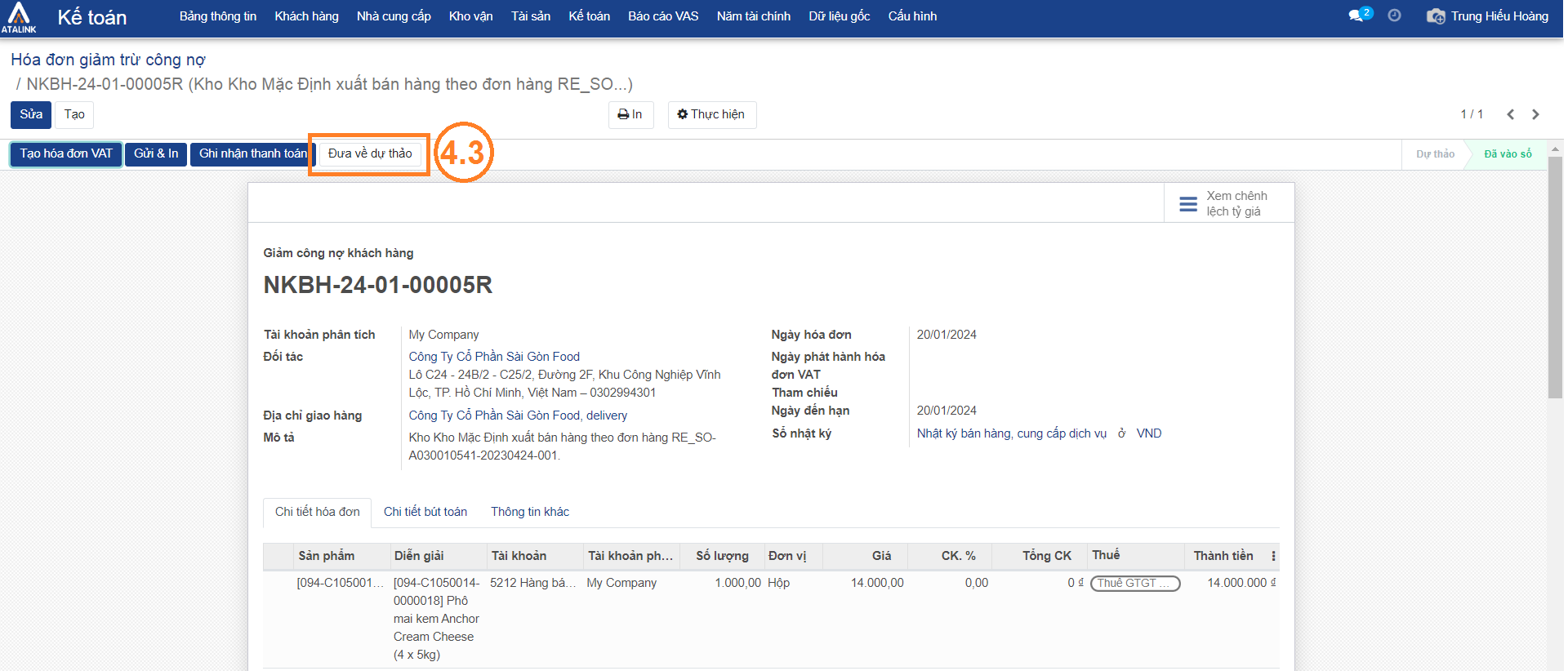Tạo và hạch toán hóa đơn trả hàng bán
Tính năng này hiện đang được hoàn thiện trên phiên bản Mobile, chúng tôi sẽ cập nhật bài viết hướng dẫn sớm nhất khi tính năng được ra mắt.
Trong lúc đó, bạn vui lòng truy cập bài viết trên phiên bản Desktop để được hướng dẫn.
Bước 1: Truy cập vào mục Công việc bằng cách nhấn vào biểu tượng ![]() trên thanh menu > Bán hàng > Đơn trả hàng bán
trên thanh menu > Bán hàng > Đơn trả hàng bán
Trên danh sách đơn trả hàng bán, bạn nhấn vào Mã đơn hàng để xem chi tiết
Lưu ý: bạn vui lòng kiểm tra lại thông tin đơn trả hàng bán trước khi tạo hóa đơn trả hàng
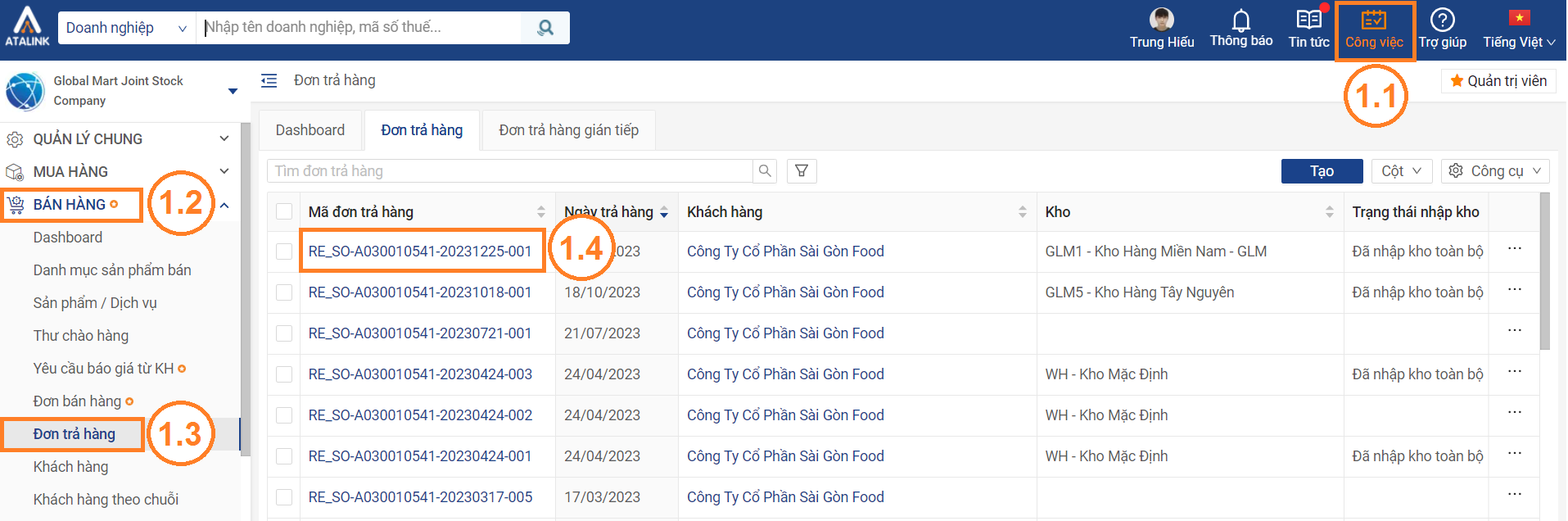
Bước 2: Với những đơn hàng đã đủ điều kiện xuất hóa đơn trả hàng (có phiếu xuất kho hoàn thành hoặc đơn trả hàng bán có sản phẩm dịch vụ) thì trong mục thao tác, bạn chọn Tạo hóa đơn trả hàng bán
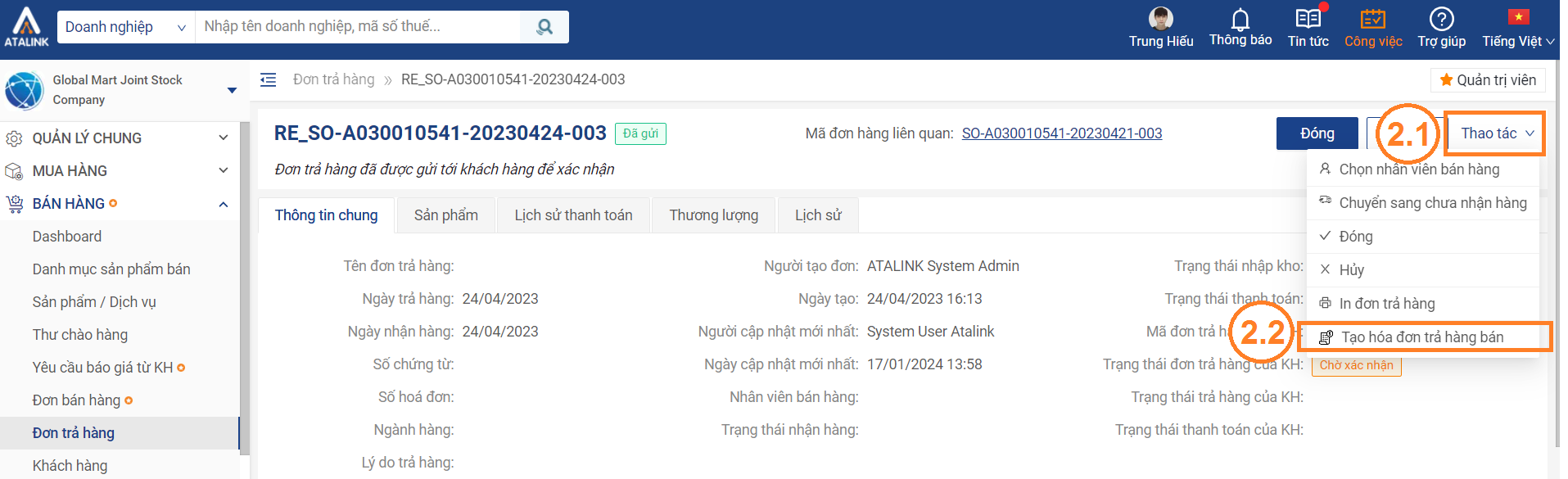
Sau khi xác nhận Tạo hóa đơn trả hàng bán, hệ thống sẽ tạo hóa đơn trả hàng bán với trạng thái nháp ở trong phân hệ kế toán
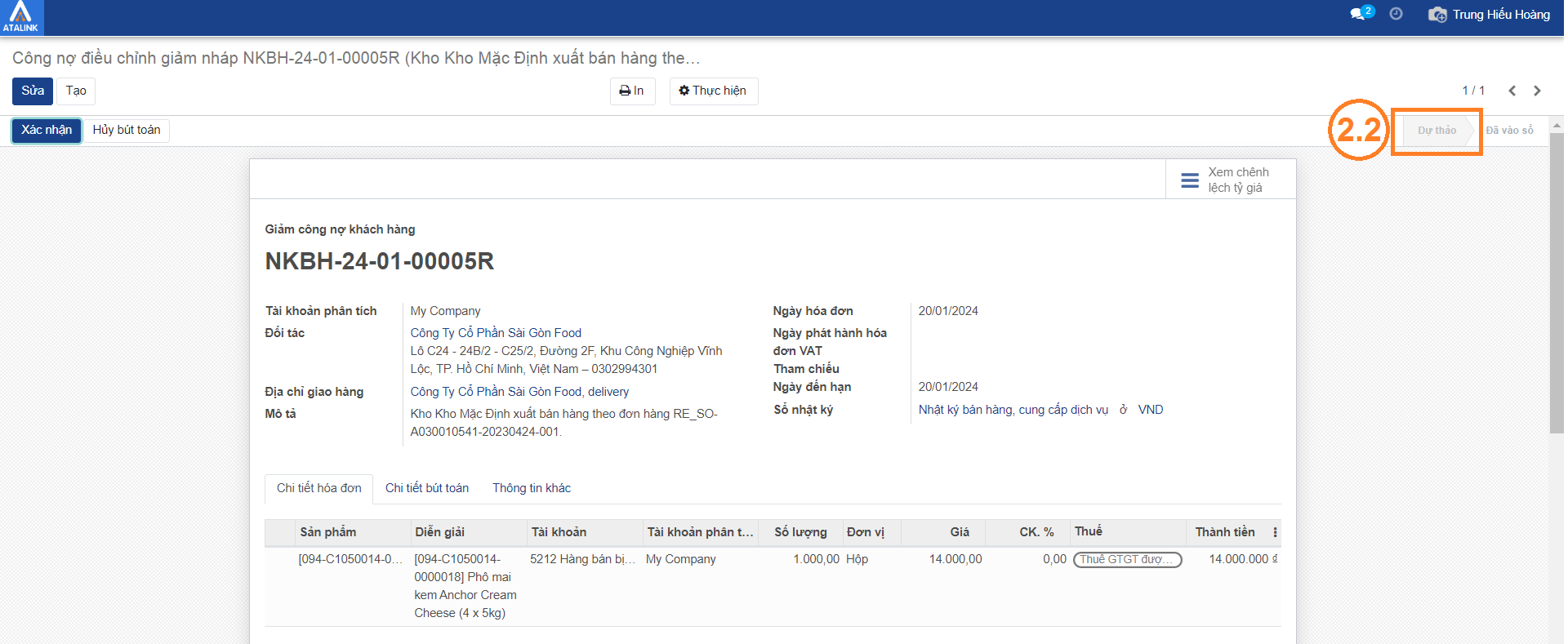
Bước 3: Để thực hiện hạch toán hóa đơn trả hàng mua, bạn vào menu Kế toán > Chọn Nhà cung cấp > Hóa đơn giảm trừ công nợ

Trong danh sách hóa đơn giảm trừ công nợ, để tìm kiếm hóa đơn bạn nhập Mã hóa đơn hoặc tên đơn hàng trên thanh tìm kiếm

Bước 4: Hóa đơn trả hàng bán (hoá đơn giảm trừ công nợ) ở trạng thái Dự thảo vì vậy bạn có thể:
- Nhấn Sửa để chỉnh sửa thông tin hóa đơn
- Nhấn Tạo để tạo hóa đơn mới
- Nhấn Xác nhận để thực hiện vào sổ hóa đơn trả hàng bán
- Nhấn Hủy bút toán để hủy thao tác
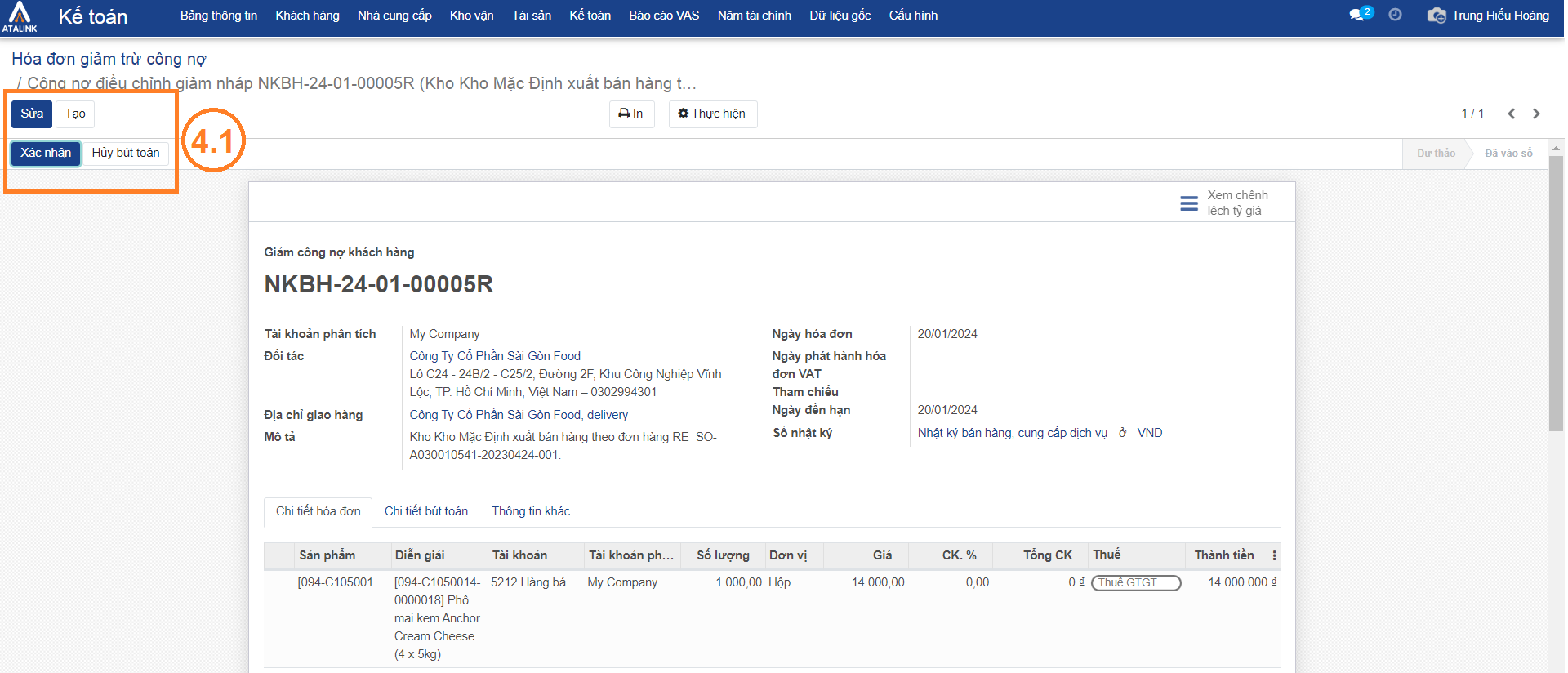
Sau khi bạn chọn Xác nhận hóa đơn sẽ được chuyển sang trạng thái Đã vào sổ
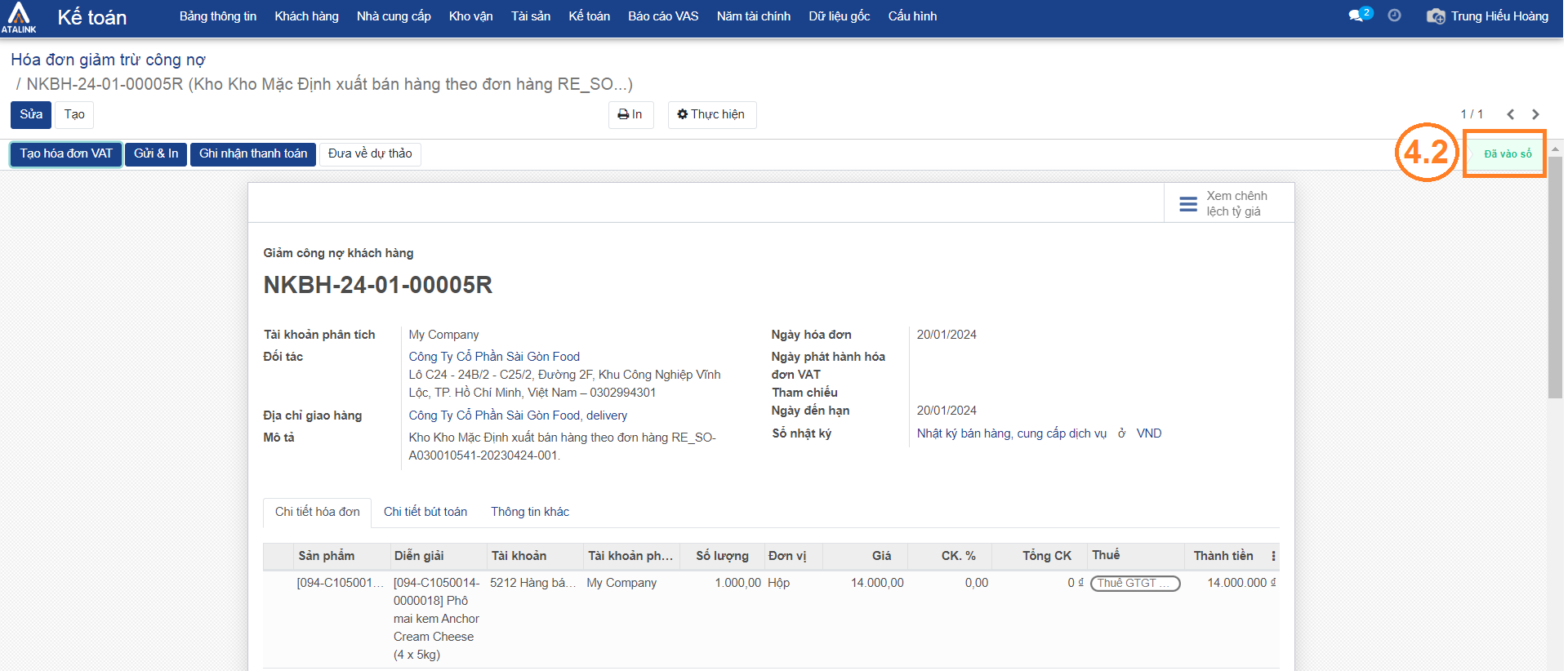
Luu ý: Nếu có sai sót thông tin trên hóa đơn, bạn nhấn Đưa về dự thảo để chỉnh sửa thông tin hóa đơn và xác nhận ghi sổ lại
.